
- Автоматизация
- Антропология
- Археология
- Архитектура
- Биология
- Ботаника
- Бухгалтерия
- Военная наука
- Генетика
- География
- Геология
- Демография
- Деревообработка
- Журналистика
- Зоология
- Изобретательство
- Информатика
- Искусство
- История
- Кинематография
- Компьютеризация
- Косметика
- Кулинария
- Культура
- Лексикология
- Лингвистика
- Литература
- Логика
- Маркетинг
- Математика
- Материаловедение
- Медицина
- Менеджмент
- Металлургия
- Метрология
- Механика
- Музыка
- Науковедение
- Образование
- Охрана Труда
- Педагогика
- Полиграфия
- Политология
- Право
- Предпринимательство
- Приборостроение
- Программирование
- Производство
- Промышленность
- Психология
- Радиосвязь
- Религия
- Риторика
- Социология
- Спорт
- Стандартизация
- Статистика
- Строительство
- Технологии
- Торговля
- Транспорт
- Фармакология
- Физика
- Физиология
- Философия
- Финансы
- Химия
- Хозяйство
- Черчение
- Экология
- Экономика
- Электроника
- Электротехника
- Энергетика
Практическая работа. Работа с текстом в Inkscape
Практическая работа
Работа с текстом в Inkscape
Инструмент для создания текста находится слева на панели инструментов:

Выбираем инструмент мышкой (или нажимаем F8) и приступаем к работе. В зависимости от того, что мы сделаем дальше, будет зависеть то, как мы будем создавать текст: в текстовом поле или в плавающей текстовой области.
Для создания текстового поля достаточно после выбора инструмента кликнуть в том месте документа где мы планируем печатать текст. По мере набора текста, текстовое поле будет расширяться. Если необходимо начать новую строку, то ENTERнажимаем сами. Выбор цвета текста осуществляем мышкой из набора цветов внизу. Если после выбора инструмента набора текста растянутьобласть, то мы получим возможность набора текста в плавающей области. Перенос строки происходит автоматически.


Выбор настроек шрифта происходит стандартным для текстовых редакторов образом. Соответствующую панель находим вверху.

Помимо выбора семейства шрифта, размера, начертания на панели находятся кнопки форматирования текста, печати верхнего и нижнего индекса, кернинга, межстрочечного и межбуквенного интервалов.
Эти настройки выполняют ту же функцию, что и в любом текстовом редакторе.

Панель работы с текстом можно вызвать нажав shift+ctrl+T.

Если выбрать закладку Текст, мы увидим область для редактирования текста.
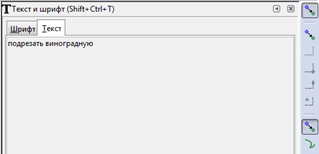
На панели присутствует кнопки управления гарнитурой, размером, направления печати текста.
Для вставки символа используется пункт меню Текст-глиф
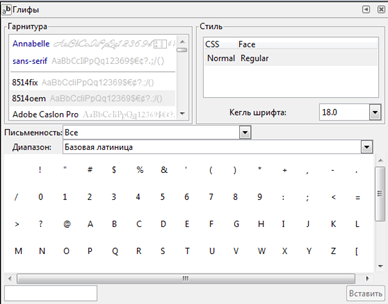
Выбираем символ и нажимаем вставить.
Для печати текста по контуру необходим сам текст и контур. Рисуем любую кривую, например, с помощью кривых Безье и печатаем любую строку текста
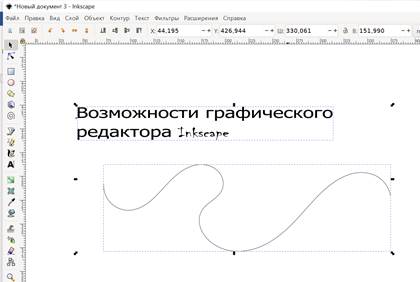
Выделяем оба объекта и Текст-Разместить по контуру
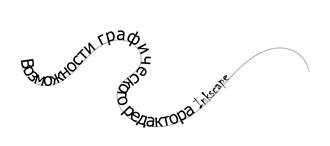
|
|
|
© helpiks.su При использовании или копировании материалов прямая ссылка на сайт обязательна.
|